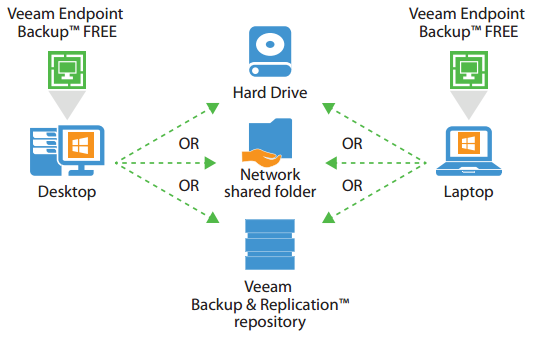Et de manière très efficace !
Vous avez un ou plusieurs ordinateurs fonctionnant sous Windows qui contiennent des environnements sensibles que vous ne souhaitez pas perdre ? De précieuses données, des logiciels coûteux et / ou complexes à régler. Vous n’avez plus toutes les sources (CD, etc.) pour tout réinstaller ?
Nous avons testé ces dernières années une petite pépite offerte gratuitement par l’éditeur de solutions de sauvegarde Veeam, leader sur le marché des produits de backup pour environnements virtualisés. Il s’agit de Veeam Endpoint Backup.
Pourquoi aimons-nous tant ce logiciel chez OM Conseil ?
- Il est gratuit et pleinement fonctionnel et il y a même un peu de support assuré par l’éditeur, certes sans garantie mais c’est tout de même mieux que rien !
- Il permet de choisir entre 3 modes de backup : la sauvegarde complète en mode bloc, une sauvegarde au niveau des volumes avec un fonctionnement incrémental permettant d’obtenir des backup rapides mêmes sur de gros fichiers, enfin la sauvegarde par fichier qui permet de choisir des fichiers ou répertoires de fichiers comme le dossier contenant tous vos précieux documents par exemple ;
- Vous pouvez choisir entre 4 différentes types de cibles de sauvegarde : en local mais ce n’est pas recommandé ! En local sur un disque externe connecté à la machine, à distance en partage réseau SMB – CIFS ou encore vers un container de sauvegarde Veeam Backup & Replication (à partir de la version 8 Update 2 pour ce dernier) si vous utilisez les solutions d’infrastructure de Veeam ;
- Dans le cas d’utilisation d’une cible connectée à votre poste ou serveur telle qu’un disque dur USB par exemple, vous avez une sécurité anti cryptolocker qui consiste à éjecter le disque dès la fin de la sauvegarde si celle-ci a bien fonctionnée ;
- Vous avez plusieurs choix pour programmer vos sauvegardes, sur horaire ou sur événement déclencheur comme, par exemple, le fait qu’un utilisateur verrouille sa session ou encore si la cible de backup apparaît sur le poste (connexion d’un disque USB ou montage d’un volume réseau) ;
- On aime bien l’optimisation des processus de sauvegarde qui permettent de continuer de travailler pendant que les sauvegardes se font ;
- L’interface est, comme tous les produits de chez Veeam, simple et efficace (KISS donc et nous on aime ça !) ;
- En mode sauvegarde complète, le logiciel devient idéal pour cloner des postes ou un serveur d’autant plus qu’au niveau de la restauration on peut redescendre l’image sur un autre modèle de machine grâce au mode « Bare Metal Restore » ;
- Une autre pépite, si vous gérez la sauvegarde de plusieurs machines, par exemple au sein d’une association ou d’une petite entreprise, vous pouvez configurer des notifications par email ;
- Le mode « Bare Metal Restore » qui permet de restaurer l’intégralité de votre poste ou serveur sur un équipement différent, ça c’est top quand on est pris par le temps et qu’on n’a pas la même configuration matérielle sous la main. Imaginez dans une petite TPE/PME au budget limité par exemple ;
- On aime la possibilité de pouvoir restaurer au niveau d’un disque dur (un volume donc) voire d’une partition sur un disque ;
- Vous avez aussi la possibilité de restaurer un ou plusieurs fichiers depuis vos sauvegardes ;
- Vous pouvez créer un support de restauration bootable tels que CD/DVD ou Blue-Ray, clés USB, cartes mémoires, etc. Et là c’est super puissant puisque vous pouvez intégrer vos drivers (pilotes) réseaux et matériels afin que le jour où vous aurez besoin de démarrer sur ce média de sauvegarde, vous obteniez l’accès, en plus des choix de restauration, à un ensemble d’outils très utiles dont un outil de réinitialisation du mot de passe administrateur, de faire un diagnostic de la mémoire ou encore des outils permettant de réparer le secteur de démarrage Windows de votre PC ou serveur ;
Du coup et vous l’aurez compris, Veeam Endpoint Backup est idéal pour le particulier ou le télétravailleur qui veut sécuriser son poste, parfait aussi pour la petite entreprise qui veut assurer la protection de son patrimoine informationnel souvent disséminé sur l’ensemble des ordinateurs du personnel, enfin c’est un bon outil, quand on est en budget contraint, pour assurer la sauvegarde d’un serveur Windows.
C’est à ce jour (avril 2017) compatible avec les systèmes 32 et 64 bits des versions suivantes de Windows :
- Microsoft Windows 7 SP1
- Microsoft Windows 8.x
- Microsoft Windows 10
- Microsoft Windows Server 2008 R2 SP1
- Microsoft Windows Server 2012
- Microsoft Windows Server 2012 R2
Notez que la version Microsoft Windows Server 2016 « technical preview » n’est pas encore supportée mais l’éditeur promet que la prochaine version le sera. Nous n’avons pas encore essayé mais ça ne saurait tarder 😉
Les problèmes que vous pourriez rencontrer sont principalement liés aux antivirus. Si vous avez des soucis pour installer Veeam Endpoint Backup par exemple, n’hésitez pas à désactiver votre antivirus pendant le déploiement. Si vous rencontrez des anomalies lors du démarrage d’une sauvegarde en mode fichiers il est fort probable que votre antivirus bloque Veeam. Faites le test d’exclure de la surveillance en temps réel de votre antivirus le service et les dossiers d’application de Veeam Endpoint Backup pour voir.
Enfin dans le cas de postes ou serveurs qui hébergeraient des bases de données Microsoft SQL Server 2012, lisez bien la documentation fournie par Veeam pour adapter les réglages de sécurité du compte LocalSystem Account. Sinon ça n’ira pas.
Vous trouverez sur le site de Veeam toutes les ressources utiles pour mettre en place une bonne sauvegarde digne de ce nom et c’est par ici : https://www.veeam.com/fr/endpoint-backup-resources.html
Et si vraiment vous ne vous en sortez pas, n’hésitez pas à nous contacter 🙂